قسمت «برازش خطی» از پنجره Mathematical Assistant را می گشاید. این پنجره بهترین برازش خطی بین تعدادی از نقاط (x,y) را بدست می آورد.
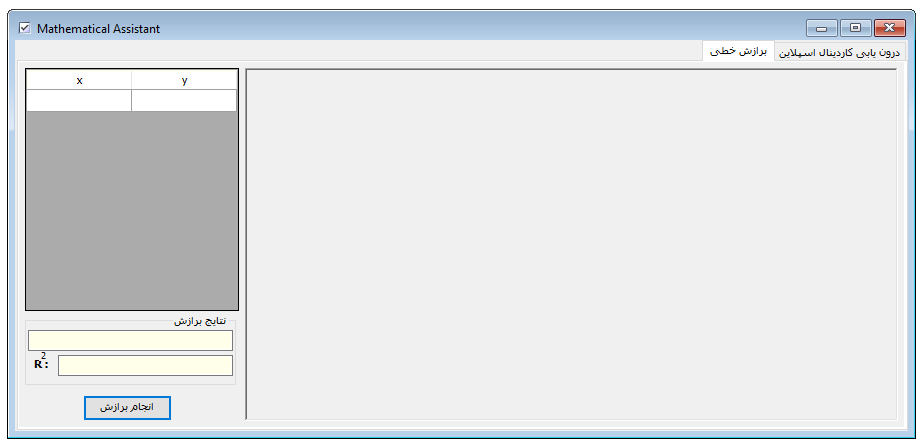
قدم به قدم
گام 1
پس از گشودن پنجره نقاط را در جدول سمت چپ وارد (و یا با راست کلیک الصاق) و سپس بر روی دکمه «انجام برازش» کلیک کنید.
گام 2
اگر همه چیز مرتب باشد برازش انجام شده و معادله خط و R2 نمایش داده می شده و اطلاعات ترسیم می شود.
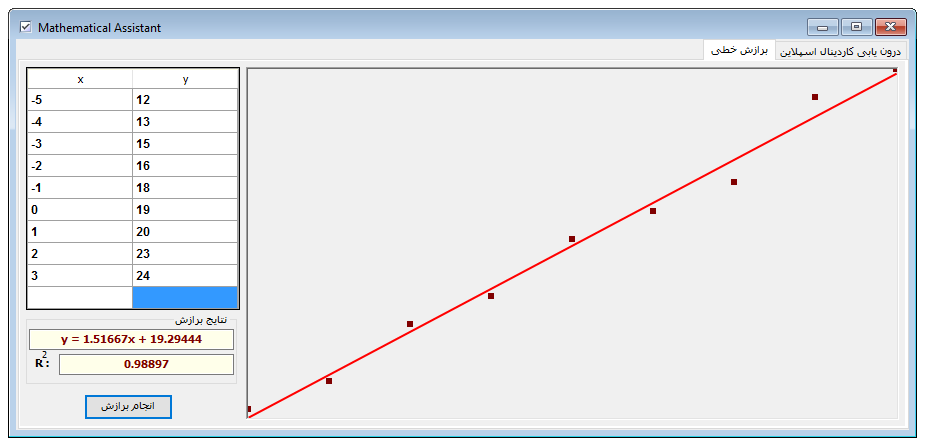
تذکرات
* این پنجره ارتباطی با پروژه های نرم افزار ندارد.
* در ستون x الزاما باید داده ها صعودی باشند.
* همواره یک سطر اضافی در انتهای جدول سمت چپ وجود دارد. نگران آن نباشید.
* نام تمامی پنجره های دستیار ریاضی نرم افزار Mathematical Assistant می باشد.
معرفی راست کلیک جدول
همان گون که در شکل زیر مشاهده می شود امکاناتی برای سهولت وارد کردن اطلاعات در نظر گرفته شده، چرا که غالبا اطلاعات در یک فایل (مثلا اکسلی) موجود می باشد. بنابر این لازم است نرم افزار فقط به تایپ مقادیر وابسته نباشد.
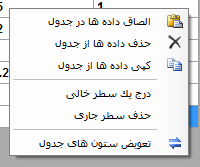
الصاق داده ها در جدول (ctrl+v)
برای الصاق دو ستون هم سطر از داده در جدول به کار می رود.
حذف داده ها از جدول (ctrl+Del)
تمامی اطلاعات جدول را پاک می کند.
کپی داده ها از جدول (ctrl+c)
برای کپی ستون ها به حافظه به کار می رود.
درج یک سطر خالی (Alt+Space)
در موقعیت انتخاب شده از جدول یک سطر خالی برای افزودن اطلاعات در بین داده ها به کار می رود.
حذف سطر جاری (Del)
سطر جاری جدول را حذف می کند.
تعویض ستون های جدول (ctrl+s)
جای داده های موجود در ستون های جدول را با هم عوض می کند. بنابر این برای الصاق نباید نگران ترتیب ستون های کپی شده بود.

